资源管理器怎么打开,小编告诉你打开电脑资源管理器
分类:windows7教程 发布时间:2017-12-25 10:57:42
很多的用户都不知道资源管理器是什么,有什么作用,资源管理器是系统的文件管理工具,用它很方便地查看电脑所有文件资源,那么在哪里打开呢?不知道的用户还是有不少,为了帮助到大家,小编就将打开电脑资源管理器的方法告诉大家。
资源管理器主要全面管理各种资源的windows应用程序。例如:文件,文件夹,桌面,打印机,控制面板,网络,频道等等都是资源管理器管理的对象,而很多新手用户为了追求打开文件的速度,都在问资源管理器在哪,怎么去操作打开等等。为此,小编就给大家带来了打开电脑资源管理器的方法。
资源管理器怎么打开
最简单打开资源管理器的方法:按:win + E键,打开
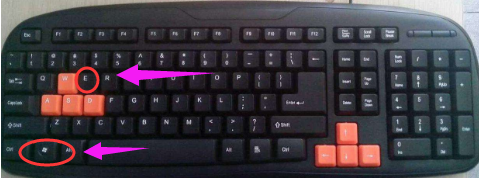
资源管理器系统软件图解1
鼠标右击桌面上“我的电脑”、“我的文档”、“网上邻居”、“回收站”等图标,在打开的菜单中选择“资源管理器”命令
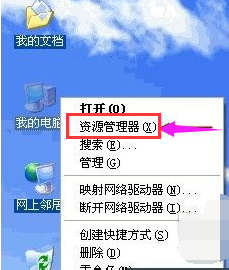
打开管理器系统软件图解2
打开我的电脑,单击工具栏上的“文件夹”按钮。
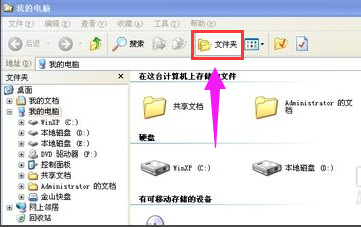
电脑资源系统软件图解3
点击开始菜单,选择运行,输入: explorer.exe ,可以打开资源管理器
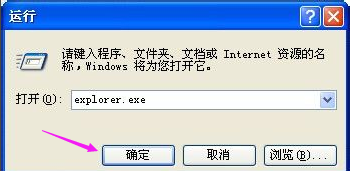
打开管理器系统软件图解4
鼠标右击任务栏上“开始”按钮,选择“资源管理器”
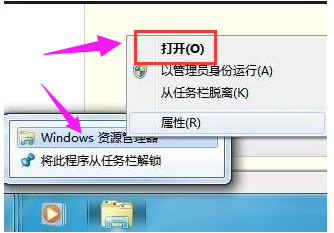
打开管理器系统软件图解5
在“开始”菜单—>程序—>附件中选择“资源管理器”。
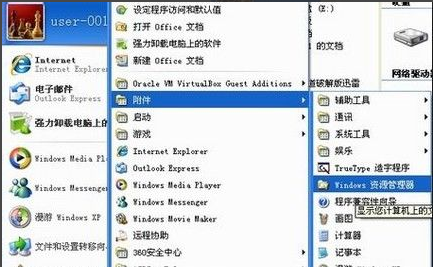
打开管理器系统软件图解6
电脑桌面双击资源管理器快捷方式图标,如果桌面没有资源管理器图标,可以创建一个,点击开始---程序---附件---找到资源管理器---选择发送到---桌面快捷方式
以上就是打开电脑资源管理器的图文操作了。






 立即下载
立即下载







 魔法猪一健重装系统win10
魔法猪一健重装系统win10
 装机吧重装系统win10
装机吧重装系统win10
 系统之家一键重装
系统之家一键重装
 小白重装win10
小白重装win10
 杜特门窗管家 v1.2.31 官方版 - 专业的门窗管理工具,提升您的家居安全
杜特门窗管家 v1.2.31 官方版 - 专业的门窗管理工具,提升您的家居安全 免费下载DreamPlan(房屋设计软件) v6.80,打造梦想家园
免费下载DreamPlan(房屋设计软件) v6.80,打造梦想家园 全新升级!门窗天使 v2021官方版,保护您的家居安全
全新升级!门窗天使 v2021官方版,保护您的家居安全 创想3D家居设计 v2.0.0全新升级版,打造您的梦想家居
创想3D家居设计 v2.0.0全新升级版,打造您的梦想家居 全新升级!三维家3D云设计软件v2.2.0,打造您的梦想家园!
全新升级!三维家3D云设计软件v2.2.0,打造您的梦想家园! 全新升级!Sweet Home 3D官方版v7.0.2,打造梦想家园的室内装潢设计软件
全新升级!Sweet Home 3D官方版v7.0.2,打造梦想家园的室内装潢设计软件 优化后的标题
优化后的标题 最新版躺平设
最新版躺平设 每平每屋设计
每平每屋设计 [pCon planne
[pCon planne Ehome室内设
Ehome室内设 家居设计软件
家居设计软件 微信公众号
微信公众号

 抖音号
抖音号

 联系我们
联系我们
 常见问题
常见问题



